Cara Mengatur Toko Shopify
Diterbitkan: 2023-11-10Shopify adalah salah satu platform perdagangan yang paling banyak digunakan pada tahun 2024. Shopify menawarkan banyak fitur dan manfaat yang membuat penjualan online lebih lancar dan efisien. Namun pertanyaannya tetap, “Bisakah saya membuat toko Shopify sendiri?” Jawabannya adalah YA! Kami akan memberi tahu Anda cara menyiapkan toko Shopify dalam 13 langkah mudah.
Apa itu Shopify dan Bagaimana Cara Kerjanya?
Shopify adalah platform perdagangan lengkap yang dapat mengelola setiap aspek bisnis online atau bisnis fisik Anda. Anda dapat memulai dan mengembangkan bisnis Anda melalui berbagai alat Shopify. Dengan Shopify, Anda dapat:
- Siapkan toko online
- Sesuaikan toko online Anda
- Jual produk di berbagai saluran, seperti media sosial, pasar online, seluler, web, toko pop-up, atau toko fisik
- Pantau inventaris produk, pembayaran, dan pengiriman
Karena Shopify berjalan sebagai platform berbasis cloud, pemilik bisnis online tidak perlu mengeluarkan uang untuk pembaruan perangkat keras atau perangkat lunak. Mereka tidak perlu memelihara server web karena berjalan di beberapa server berbasis cloud. Pengusaha bisa mengakses toko onlinenya dari mana saja, selama ada koneksi internet.
Mengapa Memilih Shopify? Fitur Shopify Teratas yang Akan Anda Nikmati
Tergantung pada paket harganya, Shopify menawarkan banyak alat dengan manfaat yang akan Anda nikmati. Fitur-fitur ini memastikan Anda menjalankan bisnis Anda dengan sempurna. Berikut adalah beberapa fitur Shopify teratas:
- Akses ke lebih dari selusin tema gratis dengan fungsi dan fitur unik. Anda dapat memilih tingkat penyesuaian yang sesuai dengan toko online Anda.
- Tema berbayar dengan lebih banyak fungsi untuk memastikan pengalaman pengguna yang efisien
- Akses ke aplikasi berbayar dan gratis untuk memperluas fungsionalitas toko Anda
- Paket Plus Shopify memungkinkan pedagang meningkatkan volume produk yang ingin mereka jual dengan biaya transaksi pihak ketiga yang minimal
- Shopify berkolaborasi dengan banyak mitra di seluruh dunia yang membantu pengguna membuat, mengembangkan, menyesuaikan, dan mengiklankan toko mereka
- Tim Dukungan Pelanggan 24/7 yang andal
- Jual produk secara langsung menggunakan aplikasi Shopify POS
- Sumber daya yang tersedia, seperti blog Shopify, untuk membantu pengguna baru dalam menjalankan tokonya
Cara Mengatur Toko Shopify
Berikut panduan tentang cara menyiapkan toko Shopify dari awal:
1. Ketahui tujuan Anda
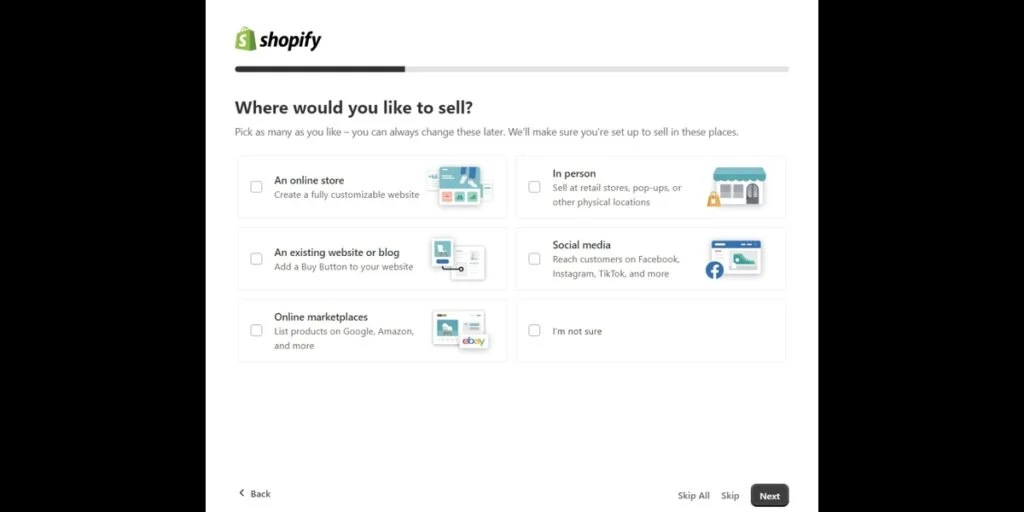
Mengetahui tujuan Anda sangat penting untuk memulai perjalanan bisnis Anda, seperti halnya usaha lainnya. Pahami tujuan Anda sebelum menyiapkan toko online atau berlangganan paket Shopify. Bagaimana Anda berencana menjual produk Anda? Apakah Anda menjual produk Anda secara online atau secara langsung? Apakah Anda berencana menjual produk di berbagai saluran media sosial seperti Facebook? Mengidentifikasi tujuan Anda akan membantu Anda memilih paket yang paling sesuai setelah masa percobaan.
Anda juga dapat menemukan pengguna Shopify lainnya dan meminta tip dan saran. Selain itu, Anda mungkin ingin terhubung dengan para ahli untuk mengetahui tentang undang-undang dan pajak terkait bisnis Anda.
2. Buat akun
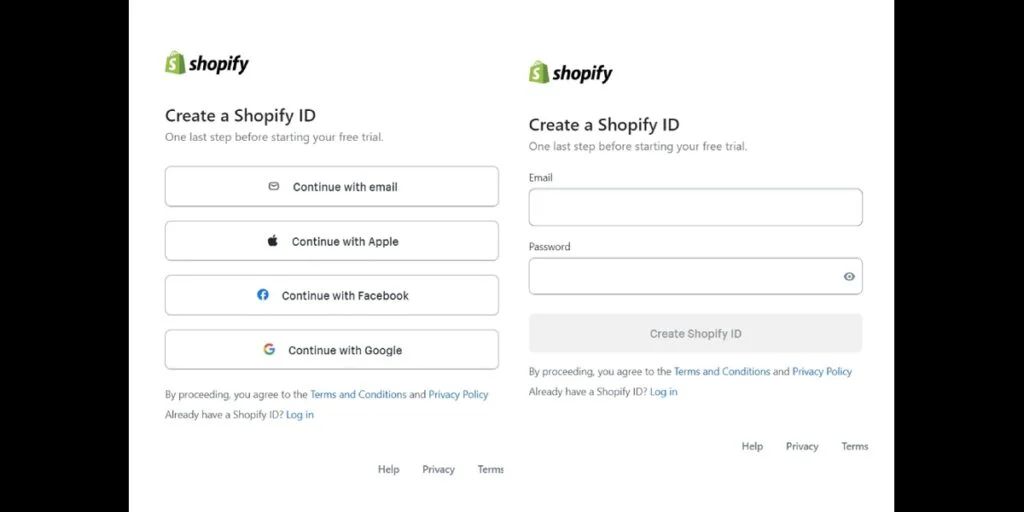
Jika Anda membuat toko eCommerce baru, dapatkan domain baru yang menggambarkan toko Anda. Beli domain dari Shopify dan tetapkan domain ini sebagai domain utama Anda.
Buat akun Shopify dan masukkan detail bisnis penting, seperti:
- Nama toko
- Nama dan alamat bisnis resmi
- Simpan zona waktu
- Mata uang toko default
- Satuan berat bawaan
- Alamat email
- Kata sandi untuk toko online Anda
Cara memasukkan nama toko online dan nama usaha sah:
- Dari admin Shopify , pilih Pengaturan
- Klik Detail toko
- Buka bagian Profil , pilih Edit
- Masukkan nama toko online dan nama bisnis resmi
- Klik Simpan
Cara mengubah alamat bisnis:
- Dari admin Shopify , pilih Pengaturan
- Klik Detail toko
- Buka bagian Informasi penagihan , pilih Edit
- Masukkan alamat resmi dan bisnis
- Klik Simpan
Cara mengatur atau mengubah zona waktu toko Anda:
- Dari admin Shopify , pilih Pengaturan
- Klik Detail toko
- Buka bagian Zona waktu dan satuan pengukuran . Pilih Daftar zona waktu , pilih zona waktu pilihan Anda.
- Klik Simpan
Cara memilih mata uang toko:
- Dari admin Shopify , pilih Pengaturan
- Klik Detail toko
- Buka Simpan mata uang dan klik menu tarik-turun. Pilih unit moneter pilihan Anda.
Cara mengatur metadata halaman beranda Anda:
Deskripsi meta sangat penting untuk peringkat mesin pencari. Ini dapat menarik pembeli online untuk mengklik URL eCommerce Anda, terutama jika Anda menulis salinan yang lengkap dan ringkas. Begini caranya:
- Dari admin Shopify , buka Toko Online
- Buka Preferensi
- Buka bagian Judul dan Deskripsi Meta , masukkan meta halaman beranda Anda di judul Beranda dan deskripsi meta Beranda
Kiat Pro:
Jaga metadata Anda sekitar 140 karakter saja, karena mesin pencari hanya akan menampilkan karakter terbatas.
Cara memformat ID pesanan:
ID pesanan default adalah #1001. Meskipun angka-angka tersebut dibuat secara otomatis, Anda dapat menyesuaikannya dengan menambahkan awalan atau akhiran. Begini caranya:
- Dari admin Shopify , pilih Pengaturan
- Klik Detail toko
- Buka bagian Format ID Pesanan . Pilih bidang Awalan , masukkan huruf, angka, atau simbol apa saja.
- Klik Simpan .
Cara menambahkan detail “Tentang kami” dan “Hubungi kami”:
- Dari admin Shopify , klik Halaman di bawah Toko Online
- Pilih Tambahkan halaman untuk masuk ke editor halaman web baru
- Masukkan Judul dan Konten
- Buka bidang Visibilitas , dan pilih apakah Anda ingin laman web Anda dipublikasikan atau tidak. Secara default, halaman web Anda akan dipublikasikan. Pilih Tersembunyi jika Anda ingin menyembunyikannya dari toko online Anda.
- Klik Tetapkan tanggal visibilitas untuk mengontrol kapan Anda ingin halaman web Anda dipublikasikan.
- Klik Simpan
3. Sesuaikan tampilan situs web Anda
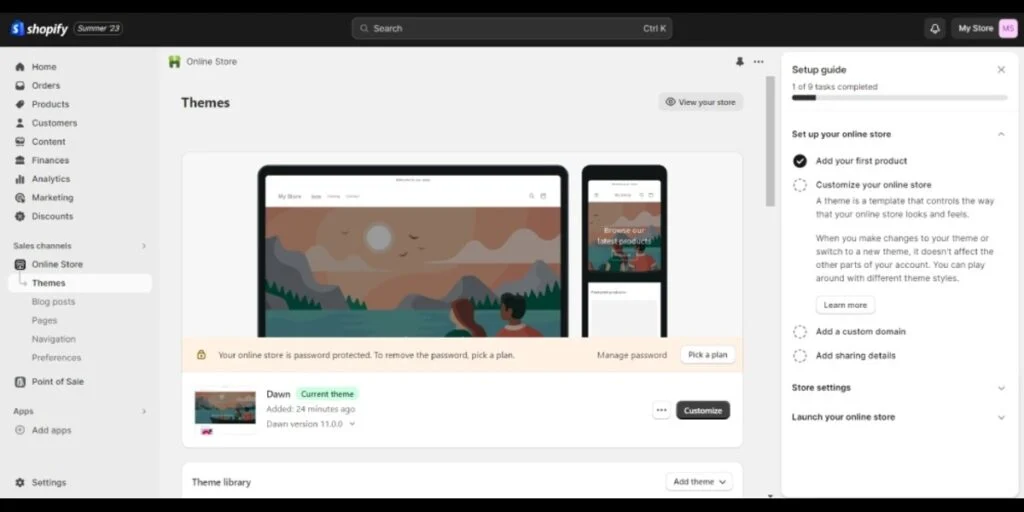
Jadikan toko eCommerce Anda menarik secara visual dengan memilih tema gratis atau berbayar. Tema default akan muncul setelah Anda membuat akun Shopify baru. Namun Anda bisa mengubahnya dengan mendapatkan tema gratis atau berbayar.
Cara menyiapkan toko Shopify menggunakan tema gratis:
- Dari admin Shopify , buka Tema di bawah Toko Online
- Klik Jelajahi tema gratis dari bagian Tema gratis di bagian bawah halaman
- Klik tombol Tambah
Cara menyiapkan toko Shopify menggunakan tema berbayar:
- Pilih tema dari Toko Tema Shopify
- Klik Coba tema untuk melihat pratinjau
- Pilih Beli tema jika Anda ingin membelinya
- Klik Sesuaikan tema jika Anda ingin mengeditnya
4. Tambahkan produk baru
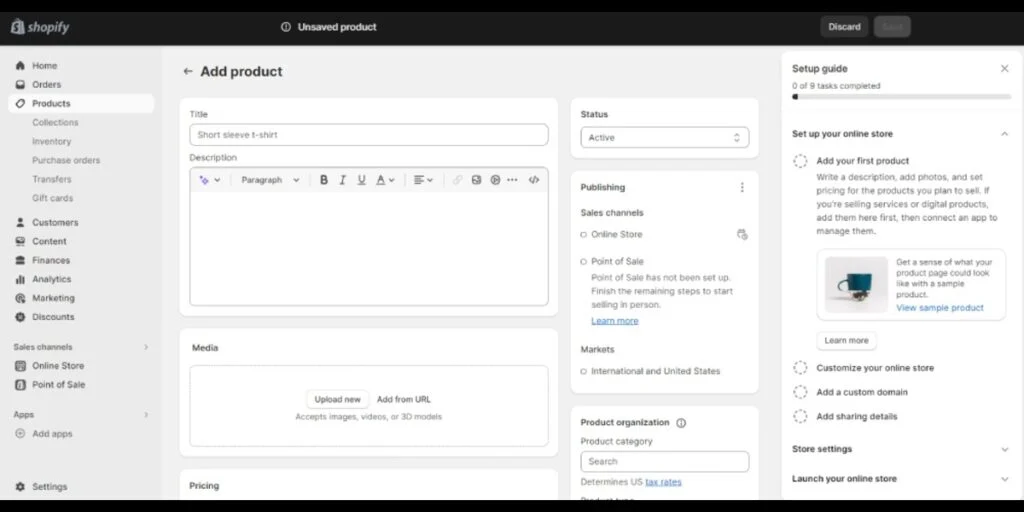
Setelah Anda menyiapkan dasar-dasarnya, Anda dapat menambahkan produk yang ingin Anda jual. Perhatikan bahwa judul dan deskripsi produk sangat penting dalam konversi. Ingatlah tip berikut:
- Jaga agar judul dan deskripsi tetap singkat
- Sertakan beberapa kata kunci pada judul Anda untuk SEO
- Pastikan judul produk dengan jelas menggambarkan produk tersebut
- Sebutkan fitur produk Anda
- Soroti manfaat produk dalam deskripsi Anda
- Tentukan siapa target audiens Anda. Dengan cara ini, Anda akan tahu cara menulis salinan Anda.
- Jadikan teks Anda mudah dipindai dengan menambahkan poin-poin.
Cara menambahkan produk di Shopify:
- Dari admin Shopify , buka Produk . Klik halaman Produk
- Dari halaman Produk , pilih Tambahkan produk
- Masukkan detail produk, seperti judul, deskripsi, gambar, harga, berat, detail pengiriman, dll.
- Klik Simpan
5. Upload gambar produk dan media lainnya
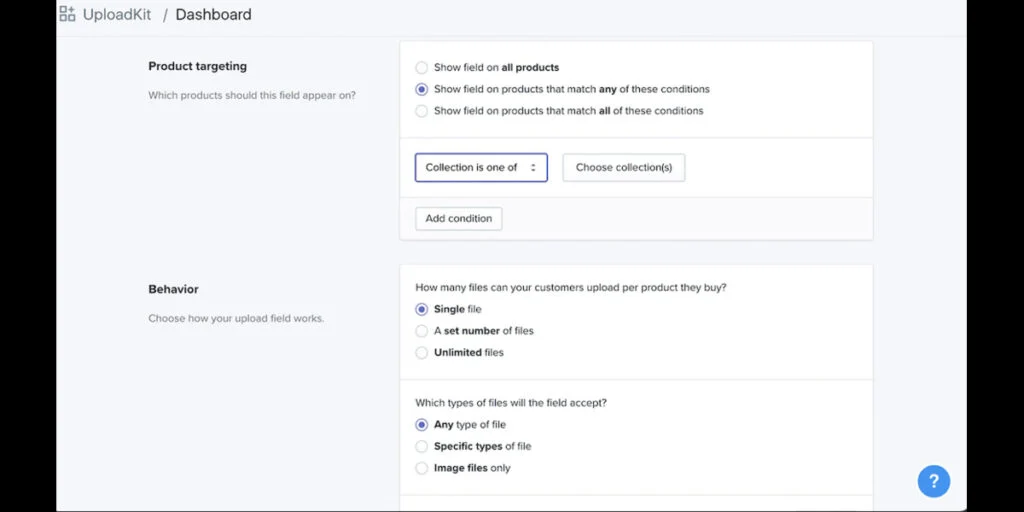
Mengunggah gambar produk sangat penting dalam mempelajari cara menyiapkan toko Shopify. Menambahkan media lain, seperti klip video GIF produk, juga menambah pengalaman pengguna yang luar biasa. Gambar produk adalah cara untuk membujuk pembeli online agar menambahkan produk Anda ke keranjang mereka. Namun, mengunggah gambar apa pun tidak akan berhasil.
Gunakan foto berkualitas tinggi untuk menjadikan toko eCommerce Anda lebih profesional. Pastikan juga semua gambar memiliki rasio yang sama untuk menjaga konsistensi di semua halaman produk.
Cara mengunggah gambar di editor tema:
- Dari admin Shopify , pilih Toko Online . Buka Tema .
- Pilih Sesuaikan di samping tema pilihan Anda
- Klik menu tarik-turun untuk memilih templat yang ingin Anda edit
- Dari sidebar editor tema, pilih blok atau bagian tempat Anda ingin menambahkan gambar
- Klik Pilih Gambar , lalu unggah dari komputer Anda atau pilih gambar stok gratis dari Burst dengan mengklik Jelajahi gambar gratis
- Pilih gambar untuk melihat pratinjau tema pilihan Anda. Klik Pilih .
- Klik Simpan
Catatan : Gambar Shopify tidak boleh melebihi 25 megapiksel dan 20 megabita.

Cara menambahkan media ke produk Anda:
- Dari admin Shopify, pilih Produk
- Pilih produk yang ingin Anda edit
- Buka bagian Media dan tambahkan gambar, foto 3D, atau video dengan mengeklik Tambah , menyeret atau melepaskan file ke bagian Media , atau mengeklik Tambah dari URL . Masukkan URL media dari platform video dan klik Tambahkan file .
6. Atur produk Anda melalui Koleksi
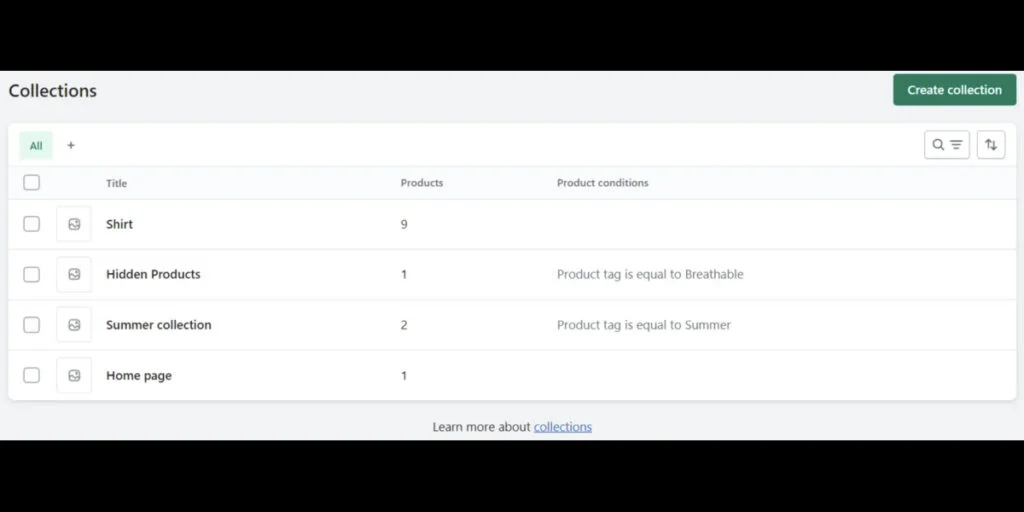
Membuat halaman produk yang terorganisir membantu Anda mendapatkan lebih banyak pelanggan dengan meningkatkan penelusuran pengguna. Anda dapat mengatur produk Anda melalui fitur Koleksi Shopify.
Cara mengatur produk melalui Koleksi:
- Dari halaman Koleksi , pilih Buat koleksi .
- Ketik Judul dan Deskripsi koleksi
- Di bawah Saluran penjualan , pilih saluran penjualan yang aktif sehingga koleksi ini akan tersedia di saluran pilihan Anda.
- Pilih opsi manual atau otomatis saat menambahkan produk ke koleksi. Perhatikan bahwa Anda tidak akan dapat mengubah opsi ini nanti.
- Jika Anda memilih Otomatis, tambahkan kriteria pemilihan di bawah Ketentuan.
- Jika Anda memilih Manual, tambahkan produk dan klik Simpan.
7. Tambahkan menu dan link
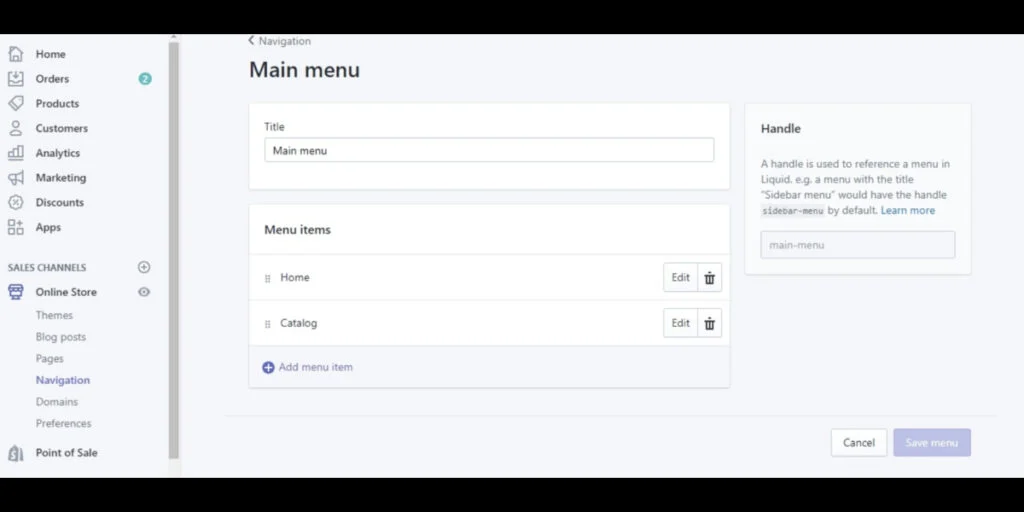
Untuk memastikan pengunjung situs web akan lebih menjelajahi situs web Anda, tambahkan menu dan tautan yang mengarah ke halaman berbeda di toko Anda.
Cara menambahkan menu dan tinta toko Anda:
- Dari admin Sh opify, klik Navigasi di bawah Toko Online
- Klik nama menu yang ingin Anda edit
- Klik Tambahkan item menu
- Dua bidang akan muncul. Ketikkan nama tautan yang ingin Anda tambahkan di kolom Nama
- Pilih jenis tautan pada bidang Tautan , seperti Halaman Beranda, Koleksi, Produk, Halaman, Blog, Pencarian, Kebijakan, dll.
- Klik menu Simpan
8. Siapkan metode pembayaran Anda
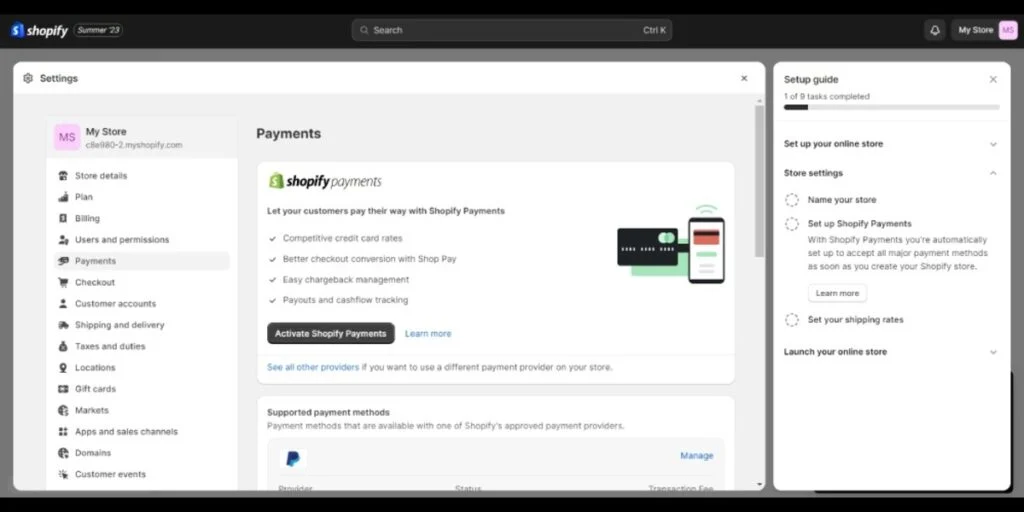
Meskipun Shopify menawarkan beberapa metode pembayaran, para ahli sangat merekomendasikan Pembayaran Shopify. Sebelum mengaturnya, periksa apakah:
- Pembayaran Shopify tersedia di negara atau wilayah Anda.
- Anda telah mengamankan otentikasi dua set untuk akun Anda.
Cara mengatur metode pembayaran Shopify:
- Dari admin Shopify , klik Pembayaran di bawah Pengaturan
- Aktifkan Pembayaran Shopify dengan mengklik Selesaikan penyiapan akun di Pembayaran Shopify jika Anda belum menyiapkan sistem pembayaran. Atau klik Aktifkan Pembayaran Shopify di bawah kotak Pembayaran Shopify . Pilih Aktifkan Pembayaran Shopify untuk menghapus opsi pembayaran lain dari akun Anda.
- Masukkan detail toko dan informasi perbankan Anda, lalu klik Simpan .
- Klik Selesaikan penyiapan akun .
9. Atur tarif dan detail pengiriman
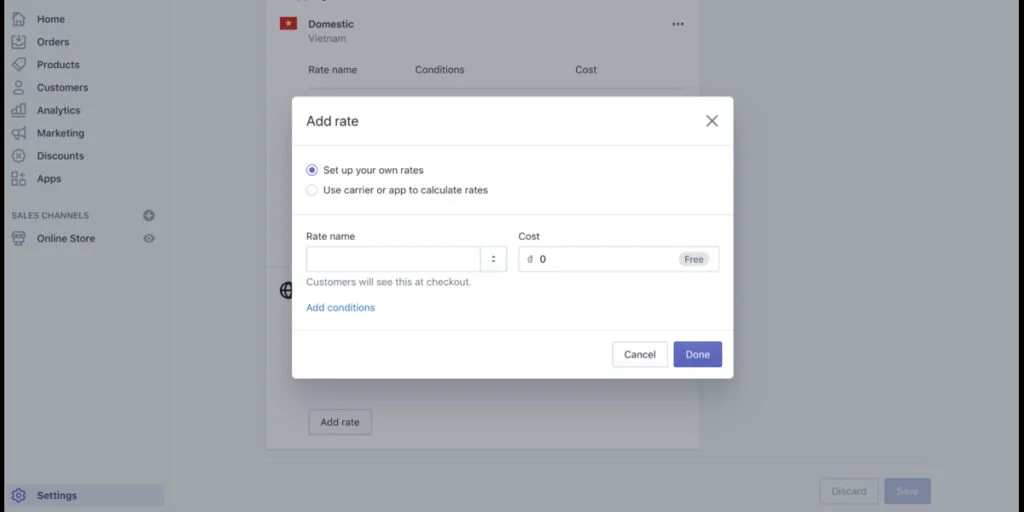
Sangat penting untuk menyiapkan metode dan tarif pengiriman sebelum peluncuran. Pengiriman adalah salah satu alasan utama pengabaian keranjang. Dan Anda ingin memastikan bahwa Anda menghargai transparansi mengenai biaya tambahan. Anda dapat mengatur tarif pengiriman tetap atau dihitung.
Cara mengatur tarif pengiriman tetap Shopify:
- Dari admin Shopify , buka Pengiriman dan pengiriman di bawah Pengaturan
- Pilih profil pengiriman di bagian Pengiriman
- Klik Tambahkan tarif
- Pilih waktu transit dan tarif tetap khusus. Anda dapat menambahkan opsi berdasarkan berat atau berdasarkan harga.
- Klik Selesai
- Klik Simpan
Cara mengatur tarif pengiriman yang dihitung Shopify:
- Dari admin Shopify , buka Pengiriman dan pengiriman di bawah Pengaturan
- Pilih profil pengiriman di bagian Pengiriman
- Klik Tambahkan tarif
- Klik Gunakan operator atau aplikasi untuk menghitung tarif
- Pilih layanan belanja dari menu drop-down
- Pilih metode pengiriman di bagian Layanan
- Anda dapat memilih untuk menawarkan layanan baru di bagian Layanan Masa Depan atau menambahkan biaya penanganan di bagian Biaya Penanganan
- Klik Selesai
- Klik Simpan
10. Tambahkan kebijakan toko

Menyiapkan toko Shopify harus mencakup kebijakan pengembalian, pengembalian uang, penukaran, privasi, keamanan, dan persyaratan layanan. Mengetahui cara mengatur aspek estetika toko Shopify tidaklah cukup. Anda harus memastikan situs web Anda menunjukkan kredibilitas dengan memberikan kebijakan toko kepada pengguna untuk melindungi mereka.
Cara menambahkan kebijakan toko:
- Dari admin Shopify , pilih Kebijakan di bawah Pengaturan
- Masukkan kebijakan toko atau klik Buat dari templat untuk memilih templat default. Tambahkan gaya, kebijakan format, tambahkan tautan dan gambar di editor teks kaya.
- Tinjau kebijakan toko, dan edit.
- Klik Simpan
11. Siapkan pajak Anda
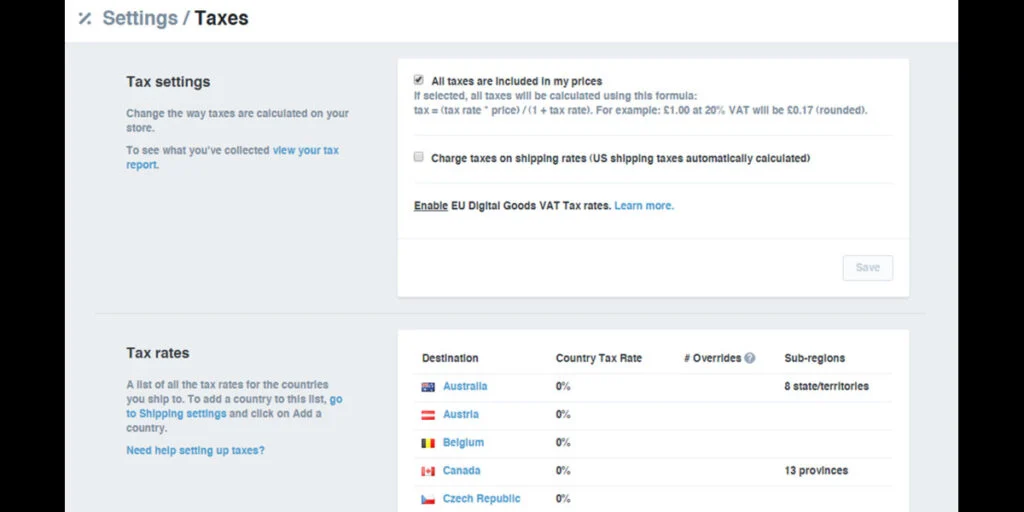
Sebelum menyiapkan pajak, daftarkan bisnis Anda untuk mendapatkan nomor pajak Anda. Kemudian ikuti langkah-langkah berikut:
- Dari admin Shopify , buka Pajak dan bea di bawah Pengaturan
- Pilih negara atau wilayah Anda di bagian Kelola pengumpulan pajak penjualan
- Klik Kumpulkan pajak penjualan
- Masukkan nomor pajak Anda. Anda dapat mengosongkan kolom ini sambil menunggu nomor pajak Anda
- Klik Kumpulkan pajak
12. Tempatkan pesanan tes
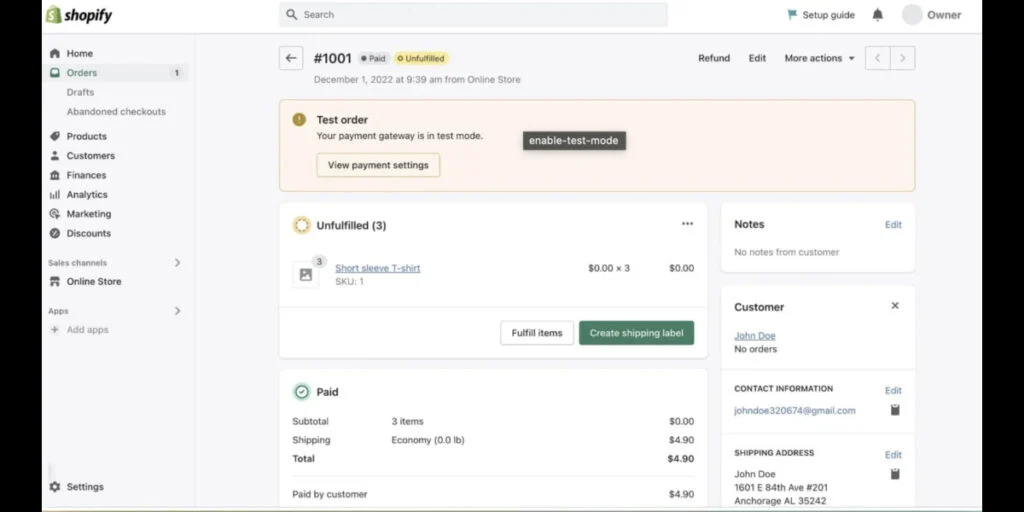
Langkah terakhir dalam membuat toko Shopify adalah menempatkan pesanan percobaan untuk memastikan proses checkout, pemrosesan pesanan, pengiriman, inventaris, dan pajak berfungsi dengan benar. Aktifkan mode pengujian terlebih dahulu dengan mengikuti langkah-langkah berikut:
- Dari admin Shopify , buka Pembayaran di bawah Pengaturan
- Klik Edit di bagian Pembayaran Shopify
- Centang Gunakan mode uji
- Klik Simpan
Catatan : Anda dapat melakukan pesanan pengujian simulasi atau pesanan asli.
13. Hapus password toko online Anda
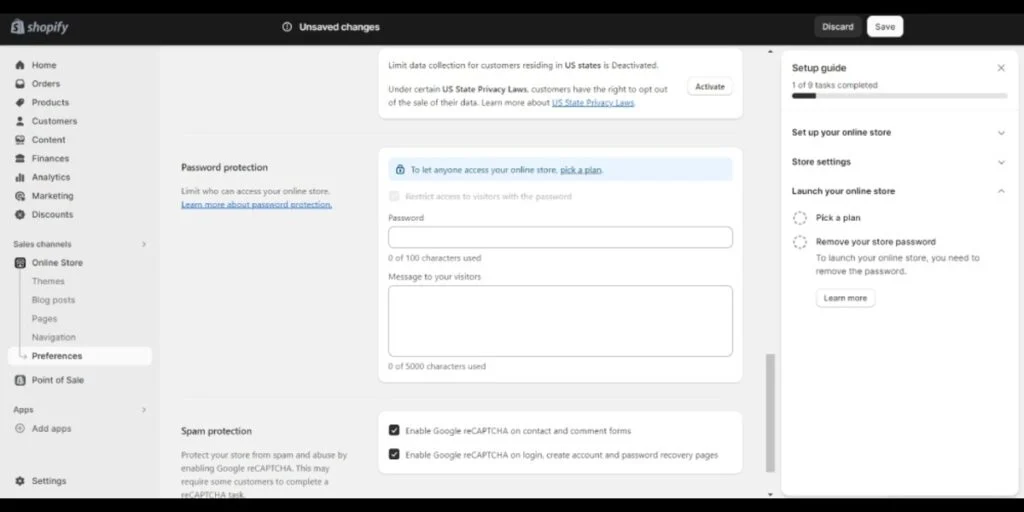
Sebelum diluncurkan, hapus kata sandi toko online Anda agar website Anda terbuka untuk umum. Anda dapat menghapus kata sandi toko online Shopify Anda dengan dua cara.
Cara menghapus kata sandi toko online dari halaman Tema:
- Dari admin Shopify , buka Tema di bawah Toko Online
- Klik Hapus kata sandi jika Anda melihat spanduk bertuliskan, “Toko online Anda dilindungi kata sandi. Jika tidak, berarti toko online Anda tidak dilindungi kata sandi.
Cara menghapus kata sandi toko online Anda dari halaman Preferensi:
- Dari admin Shopify , buka Preferensi di bawah Toko Online
- Hapus centang opsi Batasi akses ke pengunjung dengan kata sandi di bagian Perlindungan kata sandi
- Klik Simpan
Pertanyaan yang Sering Diajukan (FAQ)
Apakah saya perlu menjadi desainer atau pengembang untuk menggunakan platform Shopify?
Tidak. Antarmuka Shopify mudah, dan Anda dapat menggunakan templat yang sudah jadi serta menyesuaikan tampilan dan nuansa toko online Anda.
Berapa biaya untuk memulai toko Shopify?
Anda dapat mencoba Shopify selama tiga hari secara gratis tanpa memerlukan kartu kredit. Setelah masa uji coba berakhir, Anda dapat memilih paket harga yang paling sesuai untuk bisnis online Anda.
Bisakah saya menggunakan domain saya yang sudah ada dengan Shopify?
Ya. Anda dapat menggunakan nama domain yang sudah ada dengan menghubungkan ke situs Shopify Anda dari admin Shopify.
Apakah mudah untuk menjual di Shopify?
Sangat mudah untuk menjual produk Anda di Shopify jika Anda membuat situs web yang ramah pengguna, menulis deskripsi produk yang menarik, menggunakan gambar produk berkualitas tinggi, dan melakukan upaya promosi yang hebat.
